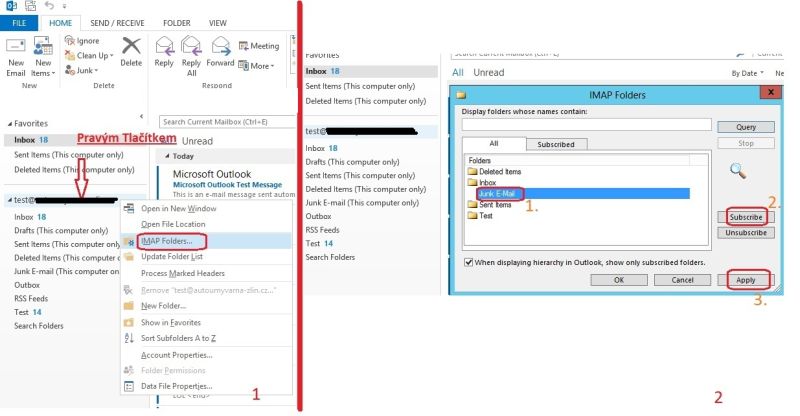Emaily - obecně: Porovnání verzí
(→Odeslaná pošta nezobrazuje diakritiku) |
|||
| (Není zobrazeno 6 mezilehlých verzí od 1 uživatele.) | |||
| Řádka 36: | Řádka 36: | ||
'''Řešení:''' | '''Řešení:''' | ||
| − | * Po přihlášení do webmailu (platí pouze pro | + | * Po přihlášení do webmailu (platí pouze pro mail4.aspone.cz) se prolikejte přes "Nastavení" -> "Moje nastavení" -> "Nastavení účtu" -> záložka "Psaní zpráv" a následně změňte položku "Kódování textu" na "Central European (ISO)" (toto nastavení opraví zobrazení jen pro poštu odeslanou pomocí webmailu - nikoliv pomocí emailového klienta). Poté by již odeslané emaily měly odcházet v korektní podobě. |
| + | <br /> | ||
= Označení předmětu zprávy [SPAM] = | = Označení předmětu zprávy [SPAM] = | ||
| − | Toto nastavení lze změnit přímo v nastavení schránky (platí pouze pro | + | Toto nastavení lze změnit přímo v nastavení schránky (platí pouze pro mail4.aspone.cz): <br /> |
| + | * Nastavení -> Moje nastavení -> Filtrování -> Filtrování spamu. Zde již zvolíte "Obejít nastavení antispamu pro tento účet" a dále kliknete na záložku "Akce". Poté si již nastavení upravíte dle Vašich potřeb. | ||
| + | <br /> | ||
= Import kontaktů do webového rozhraní pomocí CSV souboru = | = Import kontaktů do webového rozhraní pomocí CSV souboru = | ||
Webové rozhraní podporuje export kontaktů pouze do souboru vCard, ale podporuje import i z CSV souboru. Vzorový soubor s více kontakty, který lze importovat si můžete stáhnout [http://wiki.aspone.cz/wiki/images/1/16/Contacts_list.zip zde] | Webové rozhraní podporuje export kontaktů pouze do souboru vCard, ale podporuje import i z CSV souboru. Vzorový soubor s více kontakty, který lze importovat si můžete stáhnout [http://wiki.aspone.cz/wiki/images/1/16/Contacts_list.zip zde] | ||
| + | <br /> | ||
= Výběr složek pro synchronizaci složek (protokol IMAP) = | = Výběr složek pro synchronizaci složek (protokol IMAP) = | ||
V případě, že se připojujete ke schránce za pomoci protokolu IMAP, tak máte možnost si zvolit, které složky budou synchronizovány. Tuto volbu naleznete kliknutím pravým tlačítkem myši na název schránky viz. printscreen. [[Soubor:IMAP_sync.jpg|center]] | V případě, že se připojujete ke schránce za pomoci protokolu IMAP, tak máte možnost si zvolit, které složky budou synchronizovány. Tuto volbu naleznete kliknutím pravým tlačítkem myši na název schránky viz. printscreen. [[Soubor:IMAP_sync.jpg|center]] | ||
Aktuální verze z 24. 8. 2022, 10:04
ASPone.cz nabízí všem zákazníkům možnost posílat a vybírat svoji poštu pomocí následujících protokolů: SMTP, POP3 a IMAP. Samozřejmostí je také přístup ke svým emailovým schránkám pomocí našeho webového rozhraní webmail. Ke všem protokolům nabízíme také šifrované varianty přístupu SMTPS, POP3S, IMAPS a HTTPS.
Ke každému webhostingu (kromě varianty Freehosting) můžete mít zřízen určitý počet emailových schránek. Počet těchto schránek se řídí zakoupeným webhostingovým tarifem.
Velikost emailové schránky na našich emailových serverech je 1000 MB. V případě, že by jste vyžadovali individuální velikost schránky, tak neváhejte kontaktovat naši technickou podporu na adrese support@aspone.cz.
Obsah |
[editovat] Informace o portech
Následující tabulka obsahuje název protokolu, čísla portů včetně šifrovaného spojení.
| Protokol | Port | Šifrovaný port |
|---|---|---|
| SMTP | 25 | 465 |
| POP3 | 110 | 995 |
| IMAP | 143 | 993 |
| HTTP | 80 | 443 |
[editovat] Nefunkční odchozí pošta v poštovním klientovi
Pokud Vám nefunguje odchozí pošta ve Vašem poštovním programu (zpráva se neodešle), může to být způsobeno blokací portu 25, přes který je pošta odesílána na náš SMTP server. Blokaci způsobuje Váš poskytovatel Internetového připojení.
Řešení:
- použití zabezpečeného potru 465 (je nutné zaškrtnout položku zabezpečené připojení SSL) ve svém emailovém klientovi
- použítí SMTP odchozího serveru poskytovatele
[editovat] Odeslaná pošta nezobrazuje diakritiku
V případě, že odeslaná pošta příjemci špatně zobrazuje diakritiku, tak je potřeba změnit kódování textu.
Řešení:
- Po přihlášení do webmailu (platí pouze pro mail4.aspone.cz) se prolikejte přes "Nastavení" -> "Moje nastavení" -> "Nastavení účtu" -> záložka "Psaní zpráv" a následně změňte položku "Kódování textu" na "Central European (ISO)" (toto nastavení opraví zobrazení jen pro poštu odeslanou pomocí webmailu - nikoliv pomocí emailového klienta). Poté by již odeslané emaily měly odcházet v korektní podobě.
[editovat] Označení předmětu zprávy [SPAM]
Toto nastavení lze změnit přímo v nastavení schránky (platí pouze pro mail4.aspone.cz):
- Nastavení -> Moje nastavení -> Filtrování -> Filtrování spamu. Zde již zvolíte "Obejít nastavení antispamu pro tento účet" a dále kliknete na záložku "Akce". Poté si již nastavení upravíte dle Vašich potřeb.
[editovat] Import kontaktů do webového rozhraní pomocí CSV souboru
Webové rozhraní podporuje export kontaktů pouze do souboru vCard, ale podporuje import i z CSV souboru. Vzorový soubor s více kontakty, který lze importovat si můžete stáhnout zde